Comment effectuer une recherche d'image inversée sur Android ou iOS
Publié: 2020-11-11Qu'est-ce que la recherche d'images inversée ?
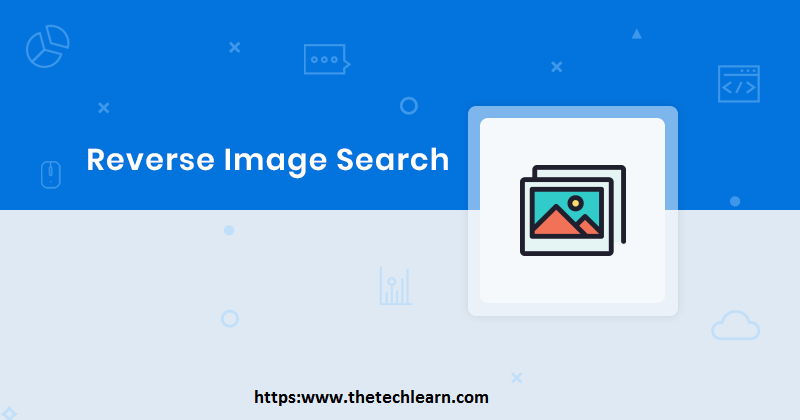
La plupart d'entre nous connaissent la recherche d'images. Une fonction de moteur de recherche qui vous permet de présenter l'image directement liée à votre terme de recherche. Mais il existe un autre type de recherche d'images. Lorsque vous avez déjà des images et que vous avez besoin de connaître la source ou l'origine inconnue ou de trouver la même idée.s
C'est ce qu'on appelle la recherche d'image inversée , facile à atteindre sur votre iOS ou Android. La cerise sur le gâteau est qu'il ne s'agit pas d'une application spécifique à un appareil. Quel que soit le système d'exploitation que vous utilisez, vous pouvez accéder facilement à cet utilitaire en ligne.
10 meilleures façons d'inverser la recherche d'images
- Inverser la recherche de photos à l'aide de Chrome
- Application Web de recherche de photos
- Rechercher des images à l'aide de Google Lens
- Inverser la recherche d'images sur les téléphones Android
- Recherche d'image inversée sur iOS
- Navigation d'images en ligne gratuite
- Rechercher du contenu visuel à partir de Bing
- Google Photos
- Inverser
- Rechercher par image
- Conclusion
1. Inverser la recherche de photos à l'aide de Chrome
Si vous utilisez Chrome sur le téléphone, il est facile de faire une recherche d'image inversée . Voici comment commencer.
- Accédez à l'image sélectionnée dans la recherche Chrome.
- Appuyez et maintenez sur l'image jusqu'à ce qu'un menu apparaisse.
- Appuyez sur la recherche Google pour cette photo.
- Voir les résultats.
2. Application Web de recherche de photos
Vous avez plusieurs choix si vous souhaitez effectuer une recherche d'image inversée, quel que soit l'Android ou le navigateur Web que vous utilisez. Ces sites aident à fournir aux utilisateurs la facilité d'effectuer une navigation basée sur des images sur le World Wide Web. Dans le navigateur Web que vous choisissez, rendez-vous sur www.reverseimagesearch.org. Vous pouvez prendre une nouvelle photo à l'aide de l'appareil photo de votre mobile, sélectionner une photo dans votre galerie de photos ou parcourir des lieux. Votre choix sera légèrement différent selon votre téléphone. Une fois votre photo téléchargée, vous verrez chaque correspondance trouvée.
3 . Rechercher des images à l'aide de Google Lens
Votre appareil Android peut être équipé de Google Lens préinstallé. Mais l'application est toujours disponible séparément sur l'App Store d'Apple et le Google Play Store. Vous pouvez l'utiliser pour rechercher le contenu visuel
- Accédez à l'image.
- Appuyez sur l'icône pour lancer l'opération de reconnaissance d'image de l'objectif.
- Cette application identifie une requête et propose une alternative, la même idée.
4 . Inverser la recherche d'images sur les téléphones Android
Si quelqu'un vous envoie une image téléchargée sur votre téléphone, vous pouvez rechercher une image inversée. Cette méthode fonctionne avec le navigateur Android. Pour télécharger une photo pour effectuer une recherche d'image inversée, vous avez besoin d'une version de bureau de la recherche de photos de Google. Voici comment commencer.
- Sur votre Android ou votre tablette, rendez-vous sur le site officiel de Picture Finder
- Entrez une description de la photo que vous souhaitez rechercher.
- Appuyez sur Rechercher.
- Appuyez sur l'image que vous souhaitez regarder.
- Touchez et maintenez l'image.
- Appuyez sur le bouton Rechercher pour commencer à parcourir
5. Recherche d'image inversée sur iOS
Il n'y a aucune installation ou enregistrement nécessaire pour utiliser les détecteurs de photos sur les appareils iOS . Cette application Web doit être accessible depuis l'iPhone ou l'iPad une fois que vous les avez connectés à une connexion Internet active. En quelques clics sur votre écran intelligent, vous pourrez trouver le contenu qui correspond le mieux.

Vous voulez la version de bureau, vous devrez donc la demander. Dans Safari, appuyez sur l'icône Partager, avec une flèche pointant vers le haut, pour ouvrir un menu de stock. Dans Chrome, appuyez sur l'icône de plus à trois points en bas à droite de l'écran.
6. Navigation d'images en ligne gratuite
Plusieurs applications sont dédiées à la recherche d'image inversée dans Android ou iOS , ce qui peut vous éviter d'avoir à ouvrir votre navigateur chaque fois que vous souhaitez rechercher des images. Voici quelques-uns des meilleurs.
Photo Sherlock vous permet de télécharger des photos de votre galerie ou de prendre facilement des photos pour parcourir le contenu pertinent. Appuyez simplement sur l'icône de la galerie ou de l'appareil photo en bas de la fenêtre. Et faites une recherche pour savoir d'où vient la photo.
7. Rechercher du contenu visuel sur Bing
Alors que les autres moteurs de recherche majeurs, Bing de Microsoft, effectue également une recherche d'image inversée . Il y a une icône de caméra à côté du champ de recherche en haut. Lorsque vous cliquez sur le bureau, l'URL demandée d'une image, plusieurs images apparaîtront.
La même configuration sur le téléphone ; Bing cliquez sur l'icône de l'appareil photo () dans le navigateur mobile. Une fenêtre contextuelle indiquant que vous devez autoriser Bing à accéder à votre caméra ; accepter ou rejeter d'un simple toucher.
Sur l'écran suivant, appuyez sur le bouton Rechercher en bas à gauche. Un menu contextuel vous permettra de prendre des photos pour rechercher des photos dans la bibliothèque ou parcourir des services tiers.
8. Google Photos
Dans Google, l'application est une technologie de reconnaissance d'image initialement publiée en tant qu'application distincte appelée Google Lens. Entre 2017 et aujourd'hui, la technologie Google Lens a été intégrée à la principale application de recherche Google, Google Photos.
Et Google Now pour iOS et Android pour effectuer une recherche de photos et d'images inversées. Cette fonctionnalité vous permet de rechercher des images stockées à l'envers sur une photo en sélectionnant les photos souhaitées. Et puis appuyez sur l'icône Google Lens.
9. Inverser
L'inverse est un excellent choix pour iOS qui vous permet de faire pivoter et de recadrer les images avant la recherche. Il fonctionne également comme une extension d'iOS pour l'utiliser dans des applications telles que Photos, Safari et Chrome. La version pro supprime l'annonce et est livrée avec plusieurs fonctionnalités supplémentaires.
Ils vous permettent d'éditer des images et de rechercher en utilisant plusieurs moteurs avec une URL ac. Et rassemblez des informations détaillées sur les photos qui apparaissent dans vos résultats.
10. Recherche par image
L'application de recherche par image pour Android vous permet de modifier votre photo avant de les utiliser pour la recherche. Il possède toutes les fonctionnalités que vous souhaitez dans une application de recherche d'image inversée. Il inclut la prise en charge de Reverse photo finder, ainsi que la possibilité d'ouvrir des images partagées directement depuis Facebook et Twitter.
Conclusion
Eh bien, c'est une liste d'applications et de directives sur la façon d'effectuer une recherche d'image inversée sur Android, iOS, Windows et Mac . Il est facile et sans effort d'exécuter cette fonction. Vous n'avez pas les connaissances ou la science technique pour effectuer les étapes.
Êtes-vous prêt à découvrir l'origine de vos photos ? Êtes-vous un conservateur d'images qui ne veut que les meilleures images pour votre contenu ? Utilisez ce guide et essayez la recherche inversée pour trouver une photo à usage personnel et professionnel.
